前面我们介绍了Windows 7添加“设置无线临时网络”的教程,因为在Windows 7中有向导,所以设置起来非常方便,但是在Windows XP下就比较麻烦了,这里就介绍一下如何在Windows XP添加“设置无线临时网络”。如果想看Windows 7添加“设置无线临时网络”的教程,请点击。
如果你家里没有路由器和无线AP,想手机、iPad或者加几台电脑同时上网,该怎么办呢?在Windows里面有一个很实用的功能,就是可以“设置无线临时网络”,让有wifi功能的设备通过一台能上网的电脑连接到网络上。
首先是PC1方面的设置
步骤一:右键单击状态栏的无线网络图标,如下图:

步骤二:在弹出的无线网络连接窗口中单击“更改高级设置”,如下图:
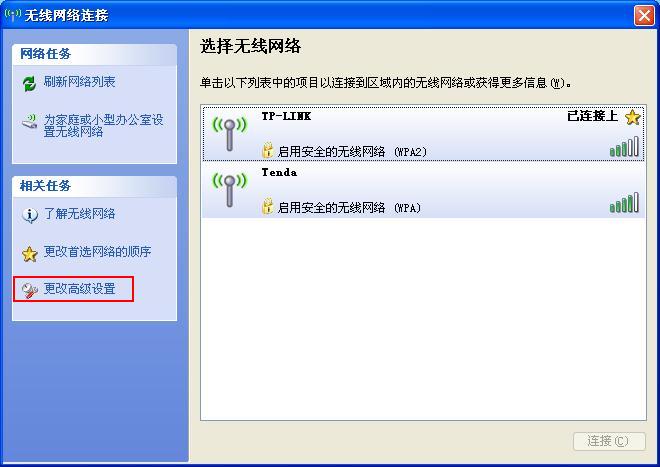
步骤三:在无线网络连接属性中单击“无线网络配置”页签,如下图:
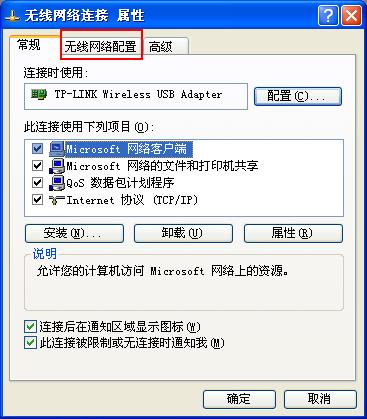
步骤四:在“无线网络配置”页签中单击“添加”按钮,如下图:
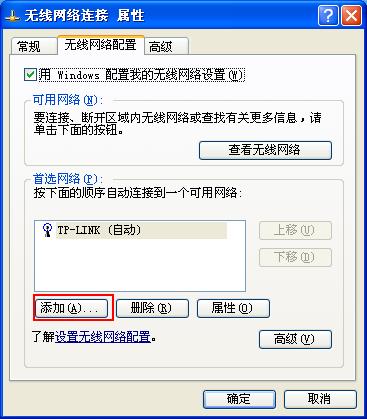
步骤五:按下图所示配置,注意网络密钥输入有要求“选择64位密钥需输入16进制数字符10个,或者ASCII码字符5个。选择128位密钥需输入16进制数字符26个,或者ASCII码字符13个”。
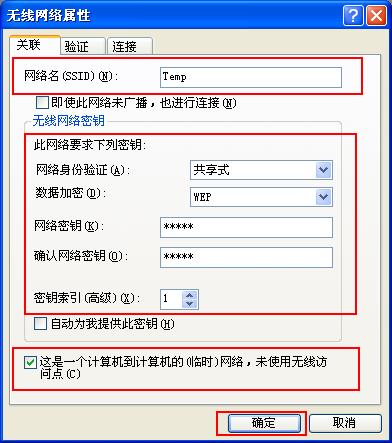
步骤六:在“无线网络连接”页面单击“高级”按钮。
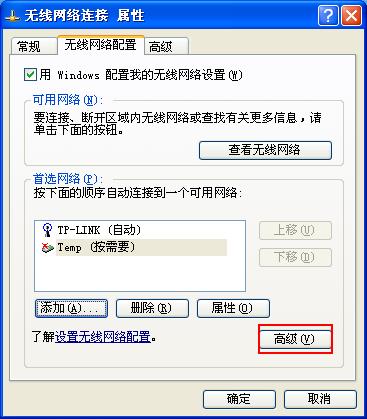
步骤七:选择“仅计算机到计算机(特定)”后单击“关闭”按钮。

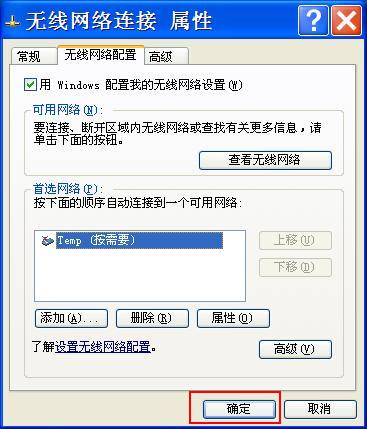
连接这个就不多说了,很简单的。如果想看Windows 7添加“设置无线临时网络”的教程,请访问。
